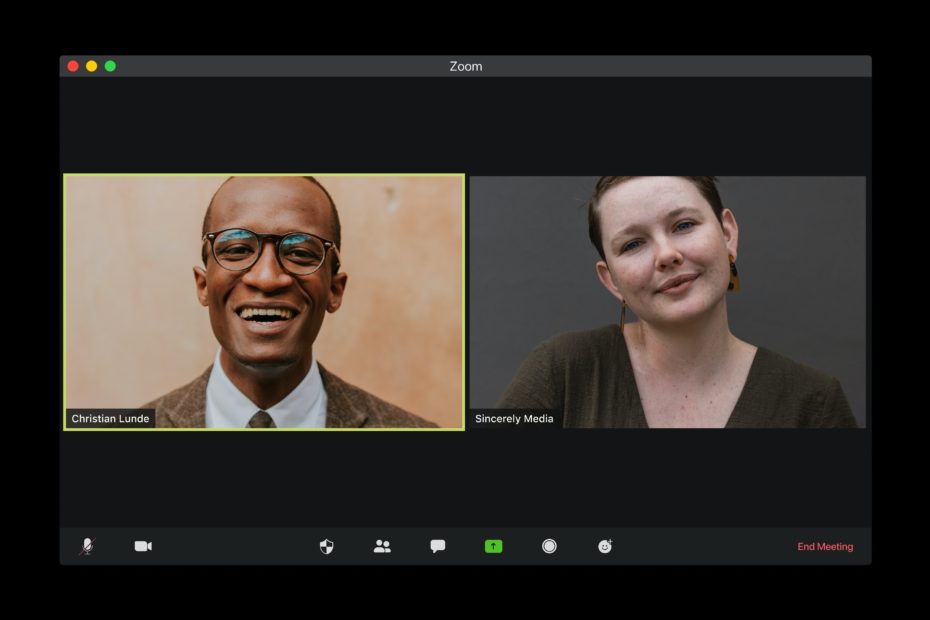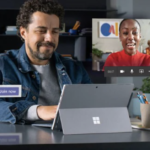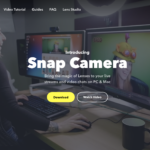テレワークで急激に利用が広まったビデオ会議。
各社色々なビデオチャットツール開発が進んでいますが、セキュリティ問題など脆弱性が指摘されたり不安もあり、結局どのビデオチャットツールを選ぶと良いのでしょうか?
各企業が提供している「人気のビデオチャットツール4選」を利用シーン別にまとめてみました。
目次
Facebook 「Messenger Rooms」
FacebookまたはMessengerでビデオチャット用のルームを立ち上げることで利用できる。
注意:
公式発表では、Messenger Roomsは「一部の国で今週から提供が開始され、米国を含め、他の国々にも今後数週間で拡大されます」となっており、日本で正式にロールアウトするタイミングはまだ不明
特徴
- 1ルームにつき、最大50人まで時間無制限で利用可能。
- ルームを立ち上げるホストはアカウント登録が必要ですが、招待される側はアカウントがなくても参加可能。
- 専用のアプリをインストールする必要もないため、手軽にビデオチャットが楽しめる。
- ホストはゲストを制限したり、部屋をロックしたりといった利用制限を設定することができる。面識のないユーザーが突然入ってくるというトラブルを避けることができます、
- 部屋にはリンクを共有している人なら誰でも参加できますが、ホストはゲストを指定して退出させることも可能。
利用シーン
ビデオ会議というと仕事のイメージがありますが、どちらかというと友達との会話やオンライン飲み会などカジュアルな使い方がオススメのようです。
ルームをNews Feedや、Groups、Eventsなどでシェアして見た友達がルームに“顔を見せる”という使い方もできます。
Google Meet
https://gsuite.google.co.jp/intl/ja/products/meet/
Googleは、これまでG Suiteを利用する企業ユーザーを中心に提供してきたオンラインビデオ会議機能「Google Meet」を、5月上旬に一般ユーザー向けに提供開始すると発表。
特徴
- Googleアカウントを持っている人は、最大100人までの同時通話が時間無制限で楽しめます。(ただし9月30日まで、10月からは60分の制限あり)
- Googleアカウント持っていれば、Google Meetに登録でき、企業向けと同じスケジュール管理や画面共有、リアルタイムでの字幕表示(英語のみ)、画面レイアウトなどが利用可能。
- Googleアカウントが必須条件のため、Zoomのようなリンクや会議IDとパスワードがあれば誰でも参加できるZoombombing(Zoom荒らし)は起きにくいと思われる。
利用シーン
- 仕事やプライベートでGoogleを使っている人、9月30日まで無料で使い人、G Suiteを使って業務効率化したい人向け
Zoom
https://zoom.us/jp-jp/meetings.html
Zoomは、オンラインセミナー、オンラインミーティングを開催するためのアプリ。
特徴
- 最大1,000名まで参加可能なWeb会議を開催可能
- 無料プランでは会議の参加者は100人まで、3人以上が参加する会議の場合1回の時間が40分までの制限
- 101名以上が参加する場合や、時間制限なく利用したいという場合には、有料プランの利用をご検討
Webより、専用アプリをダウンロードした方が快適な環境になります。
1.より簡単に会議に参加できる
2. 通信量の最適化
3.安定的な通信、操作性
4.シンプルでわかりやすいUI
5.通知機能で予定管理がスムーズ
利用シーン
大人数でのワークショップや、セミナーをやるときに便利です。直感的に操作できるため使いやすいです。
留意点
セキュリティホール(脆弱性)が発見され、現在は対策が取られていますが、機密情報の扱いなど、今後も動向には注意した方がいいと思われます。
https://ascii.jp/elem/000/004/010/4010369/
Microsoft Teams
https://www.microsoft.com/ja-jp/microsoft-365/microsoft-teams/free
Microsoft Teamsとは、Microsoftが提供しているグループウェア。
特徴
- 通常、Microsoft 365やOffice 365 Business Essential/Premiumプランで、チャットやグループでの会議、ファイルやスケジュールの管理など、チーム活動のツールパッケージ。
- Office 365ユーザーの場合、すでに Teamsがプランが含まれるので、すぐに使える。
- ビデオ会議には最大250人が参加可能。
- 現在は、マイクやビデオをオンにしているアクティブなユーザーの映像を最大4人分表示する仕様。
Microsoftは表示する映像を最大9人分に増やした後も、「さらなる上限アップに向けて努力する」としている。
無償版と有償版の違い
- いくつかの追加機能(アプリ)が利用できない
- 会議の予定調整を利用できない
- ビデオ会議の録画できない
- Officeアカウントは利用できない
- ファイルの保存領域が違う
利用シーン
普段Microsoft Officeを利用している企業の仕事向き。もちろんプライベートでも使えますが、少々固い印象です。
Microsoft Temasを使ったバーチャル背景の設定方法はこちらの記事もご参考ください。
テレワークが快適になるグッズ3選
ネットワーク環境
ビデオ会議は動画なのでネットワーク回線が遅いと仕事になりません。光回線にすると快適なコミュニケーションで作業効率があがります。
テレワークの働き方は進むと思われるので、今のうちに環境を整えるのもいい投資ですかね。



ヘッドセット
周囲の雑音を防いだり、声をクリアにするマイク付きイヤホンを用意しておくと、コミュニケーションがスムーズです。
SONYのヘッドセットは、マイク付きワイヤレスなので、ストレスなくビデオチャットで会話ができます。

ソニー SONY ワイヤレスオープンイヤーステレオイヤホン SBH82D : Bluetooth/ながら聴き/NFC対応/マイク・操作ボタン付 2019年モデル ブラック SBH82D B
ディスプレイ
ビデオ会議で画面が専有されてしまうと、ソースコードを確認したり、ブラウザで調べたり、資料を閲覧するなど、並行作業が難しくなります。
これはゲーミング用ディスプレイですが、クオリティが高く、ブルーライトカットで目が疲れないので、サブ画面として使うと作業が快適です。

そんな場所がない!という方は、モバイルディスプレイを使うと場所も取らず、終わったら畳んだり、持ち運べるので、ベットやキッチンでもスマホゲームやYoutubeを投影したりなど仕事以外でも使えるので便利です!

まとめ

「人気のビデオチャットツール4選」を利用シーン別にご紹介いたしました。
- 仕事で使うなら、Office365を使っている企業ならMciroSoft Teamsか、GSuiteを使っている企業ならGoogle Meet
- 多少セキュリティを気にせずカジュアルに使う、ワークショップやイベントで使うならZoom
- 友達とやりとりするならFacebook Messager Roomなどでしょうか?
ビデオ会議が続くと疲れてしまったりするので、利用シーンによってツールを変えるのも気持ちがリセットされ良いメンタルの影響があるかもしれません。
新型肺炎によるテレワークの急激な需要で、各企業のビデオチャットツールの開発が急ピッチで進んでいるので、今後も、いろいろ試しながら新機能や使い勝手の良いインターフェイスのリリース情報など追っていく必要がありそうです。
アフターコロナの後の世界も、働き方は、時間や場所の制限がなくっていくと思われるので、今のうちにリモート環境を整えたり、試したりして経験値を上げていくのも良い自己投資かもしれませんね。
ビデオ会議中に、顔や部屋を見せたくないときは、こちらのアプリも使うと面白いです!